ماذا تعرف
- إيقاف تحديث iOS قيد التقدم: قم بتشغيله وضع الطيران لإيقاف التنزيل (مركز التحكم > وضع الطائرة)
- حذف ملف التحديث: اذهب إلى إعدادات > عام > تخزين الايفون > ملف التحديث > حذف التحديث > حذف التحديث .
- إيقاف التحديثات التلقائية: انتقل إلى إعدادات > عام > برمجة تحديث > التحديثات التلقائية > حرك كلا شريطي التمرير إلى إيقاف/أبيض.
يمكنك إيقاف تثبيت تحديثات iOS حتى بعد بدء عملية التثبيت. على الرغم من عدم وجود زر لتسهيل ذلك، يمكنك القيام بذلك إذا كنت تعرف الحيل الصحيحة. توضح لك هذه المقالة كيفية إيقاف تحديث iOS قيد التقدم.
هل يمكنك إيقاف تحديث iPhone في المنتصف؟
هناك جزأين من عملية تحديث iOS حيث يمكنك إيقاف التحديث: أثناء التنزيل وأثناء التثبيت. وذلك لأن تحديثات iOS عبر الهواء تتم في خطوتين: يقوم iPhone أولاً بتنزيل ملف تحديث iOS على جهاز iPhone الخاص بك قبل تثبيته.
لا يوجد زر لإيقاف عملية التنزيل، لذا يجب عليك فصل جهاز iPhone الخاص بك عن الإنترنت مؤقتًا. لإيقاف تنزيل ملف التحديث نفسه، حتى لو كان التنزيل مكتملًا جزئيًا، اتبع الخطوات التالية:
-
يفتح مركز التحكم (عن طريق التمرير لأسفل من الزاوية اليمنى العليا على iPhone X والإصدارات الأحدث، أو التمرير لأعلى من أسفل الشاشة في الطرز السابقة).
-
اضغط على وضع الطيران أيقونة في الزاوية اليسرى العليا حتى تضيء.
-
أغلق مركز التحكم عن طريق التمرير لأعلى من أسفل الشاشة أو النقر على منطقة فارغة من الشاشة.
-
تأكد من توقف تنزيل تحديث iOS بالانتقال إلى إعدادات > عام > تحديث النظام . إذا تحميل الزر مضاء، توقف التنزيل.

ربما تريد تغيير إعداداتك للتنزيل والتثبيت التلقائي لتحديثات iOS قبل الخروج من وضع الطائرة. راجع القسم الأخير من هذه المقالة للحصول على التعليمات.
كيف يمكنني إيقاف تحديث iOS قيد التقدم؟
إذا تم تنزيل ملف تحديث iOS جزئيًا أو كليًا على جهاز iPhone الخاص بك، فلا يزال بإمكانك منع تثبيته على هاتفك وتغيير إصدار iOS الخاص بك. ويمكنك أيضًا القيام بذلك إذا كان التحديث قد بدأ ولكنه لم ينته بعد.
إذا كان تحديث iOS الخاص بك قيد التقدم وتريد إيقافه، فإليك ما يجب فعله:
-
مقبض إعدادات .
مرآة الكمبيوتر المحمول إلى تلفزيون أمازون فاير
-
مقبض عام .

-
مقبض تخزين الايفون .
-
ابحث عن ملف تحديث iOS واضغط عليه.

-
مقبض حذف التحديث .
-
في نافذة التأكيد المنبثقة، اضغط على حذف التحديث مرة أخرى.
إذا لم تكن قد قمت بالفعل بإيقاف تشغيل وضع الطائرة، فقم بذلك هنا حتى تتمكن من البدء في استخدام الإنترنت على هاتفك مرة أخرى.
كيفية التحكم في التنزيلات والتثبيتات التلقائية لتحديثات iOS
يمكنك ضبط جهاز iPhone الخاص بك لتنزيل تحديثات iOS وتثبيتها تلقائيًا. تسهل هذه الميزة إبقاء هاتفك محدثًا، ولكنك قد تفضل الحصول على مزيد من التحكم في وقت حدوث هذه التنزيلات والتثبيتات. لاختيار إعدادات تحديث iOS، اتبع الخطوات التالية:
-
مقبض إعدادات .
تم اكتشاف سناب شات باستخدام الكاميرا
-
مقبض عام .
-
مقبض تحديث النظام .

-
مقبض التحديثات التلقائية .
-
في هذه الشاشة، خياراتك هي:
- كيف أقوم بتحديث هاتف iPhone الخاص بي؟
لتحديث نظام التشغيل iOS الخاص بجهاز iPhone لاسلكيًا، قم بتشغيل تطبيق الإعدادات وانقر فوق عام > تحديث النظام . سيبحث هاتفك عن أي تحديثات متاحة لنظام iOS ويعرضها. إذا كان واحدًا متاحًا، فانقر فوق تحميل و ثَبَّتَ ، ثم اضغط على تثبيت الآن .
- لماذا لا يتم تحديث جهاز iPhone الخاص بي؟
إذا لم يتم تحديث جهاز iPhone iOS الخاص بك، فقد يكون ذلك بسبب عدم وجود تحديث iOS متاح لك لتثبيته. إذا رأيت تحديثًا متوفرًا ولم يتم تثبيته، أو إذا تم تجميد التثبيت، فقد لا يكون لديك مساحة تخزين كافية للتحديث. حاول استخدام جهاز الكمبيوتر الخاص بك لتحديث جهاز iPhone الخاص بك. قد تكون هناك أيضًا مشكلة في اتصالك بالإنترنت مما يعيق التحديث.
- كيف أقوم بتحديث التطبيقات على iPhone؟
لتحديث تطبيقات iPhone باستمرار، افتح تطبيق App Store، وانقر فوق الصوره الشخصيه ، وعرض أي تحديثات متاحة للتطبيق. مقبض تحديث لتثبيت تحديث، أو انقر فوق تحديث الجميع لتثبيت كافة التحديثات المتوفرة. لتحديث تطبيقاتك تلقائيًا، انتقل إلى إعدادات > متجر التطبيقات والتبديل التنزيلات التلقائية.
تنزيل تحديثات iOS: يتحكم هذا في تنزيل التحديثات وعدم تثبيتها (هذا هو الإعداد التالي). حرك شريط التمرير إلى إيقاف/أبيض لمنع التنزيلات التلقائية. سوف يخفي الخيار الثاني. ومع ذلك، يمكنك إبقاء شريط التمرير مضبوطًا على التشغيل/الأخضر لتنزيل الملفات مع الاستمرار في التحكم في التثبيت باستخدام الخيار التالي.تثبيت تحديثات iOS: يتحكم هذا في ما إذا كان سيتم تثبيت التحديثات التي تم تنزيلها بالفعل تلقائيًا أم يدويًا. لتثبيت التحديثات يدويًا، قم بتحريك شريط التمرير هذا إلى وضع إيقاف/أبيض. التعليمات
التعليماتمقالات مثيرة للاهتمام
اختيار المحرر
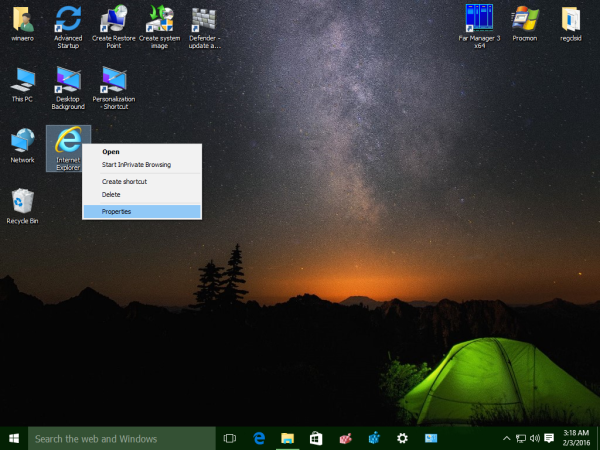
أضف رمز Internet Explorer مفيدًا إلى سطح مكتب Windows 10
يمكن أن يحتوي Internet Explorer على رمز خاص على سطح المكتب مباشرةً والذي يوفر الوصول إلى إعدادات وميزات IE المختلفة عبر قائمة السياق.

كيفية إعادة تعيين ومسح بيانات الحافظة في Windows دون استخدام أدوات الطرف الثالث
يصف كيفية التأكد من أن الحافظة (البيانات التي قمت بقصها أو نسخها) فارغة حتى لا تترك أي معلومات خاصة في الحافظة.

كيفية توصيل AirPods بجهاز MacBook Air
قم بتوصيل AirPods بجهاز MacBook Air للعمل أثناء التنقل والاستماع إلى الصوت وحضور المكالمات الجماعية وغير ذلك الكثير.

اختر مكان تثبيت التطبيقات منه في نظام التشغيل Windows 10
يمكنك تكوين مكان تثبيت التطبيقات منه في Windows 10. أضافت Microsoft خيارًا جديدًا يسمح بتثبيت التطبيقات.

يظهر الهاتف يشحن ولكن نسبة البطارية لا تزداد
لا يمكن تعطيل الإعلانات التلقائية برمجيًا على الصفحة ، ها نحن ذا!

كيفية إنشاء خادم الفتنة
يعد Discord بالتأكيد أحد أفضل تطبيقات الاتصال الصوتي المتاحة اليوم. بفضل ضغط الصوت المحسن للغاية ، يمكن أن يوفر محادثة صوتية عالية الجودة دون انقطاع حتى عند دفق ألعاب الفيديو كثيفة الموارد. يعمل Discord عبر خوادم افتراضية ،

كيفية تعيين صورة أو صورة على شاشة القفل الخاصة بك على iPhone
هل تعرف كيفية تعيين صورة على شاشة القفل على جهاز iPhone الخاص بك؟ كيفية تخصيصه؟ كيف تقوم بإعداد رمز مرور لتأمين هاتفك؟ هل تريد معرفة كيفية إعداد Touch ID؟ أنت على
- كيف أقوم بتحديث هاتف iPhone الخاص بي؟





 التعليمات
التعليمات
